Comment activer le mode navigation privée sur votre navigateur ?
Activer le mode navigation privée sur son navigateur web est un bon début pour améliorer sa confidentialité sur Internet. Néanmoins, l’utilisation de ce mode n’est pas aussi efficace qu’il n’y paraît. Quel sont les avantages et les limites du mode incognito, et quelles solutions existent pour plus de sérénité sur le web ?
Sommaire
Qu’est-ce que le mode navigation privée (ou mode incognito) ?
Le mode de navigation privée (également appelé mode incognito) est une fonctionnalité proposée par de nombreux navigateurs web tels que Google Chrome, Edge, Mozilla Firefox ou encore Safari. Ce mode vous permet de supprimer automatiquement vos données générées lors de chacune de vos navigations. De cette façon, vos requêtes via un moteur de recherche, pages visitées et cookies sont effacés lorsque vous décidez de quitter votre navigateur. Toutefois, d’autres données sont conservées, notamment les fichiers téléchargés ou encore les marque-pages.
La plupart des navigateurs web populaires proposent une fonctionnalité de navigation privée extrêmement simple à utiliser. Voici comment l’activer sur Chrome, Safari, Firefox et Edge.
- Via Windows ou MacOs : pour activer la navigation privée sur Chrome, sélectionnez l’icône représentant trois points verticaux dans le coin supérieur droit, puis choisissez « Nouvelle fenêtre de navigation privée ».
- Sur Android ou iOS : suivez les mêmes étapes afin de retrouver l’option « Nouvel onglet de nav. privée ».
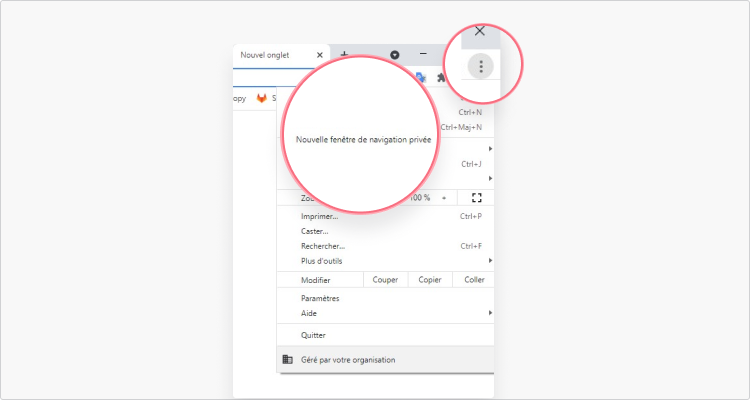
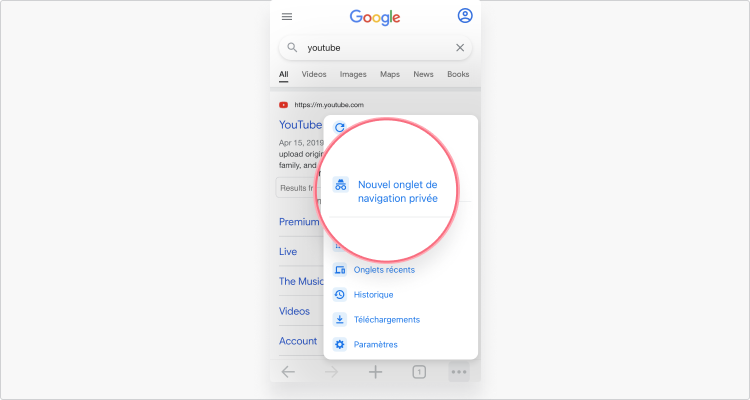
- Depuis un Mac : pour activer une navigation privée sur Safari, cliquez sur l’onglet « Fichier », puis « navigation privée ».
- Sur iOS : sélectionnez l’icône représentant 2 onglets de navigation en bas à droite de votre écran, choisissez « Privée » et « + ».
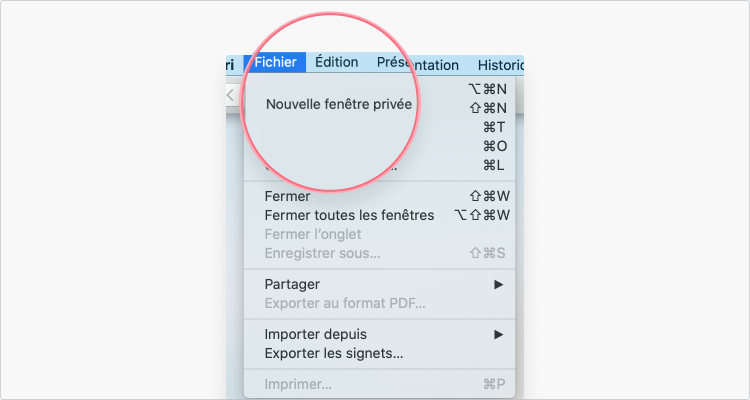
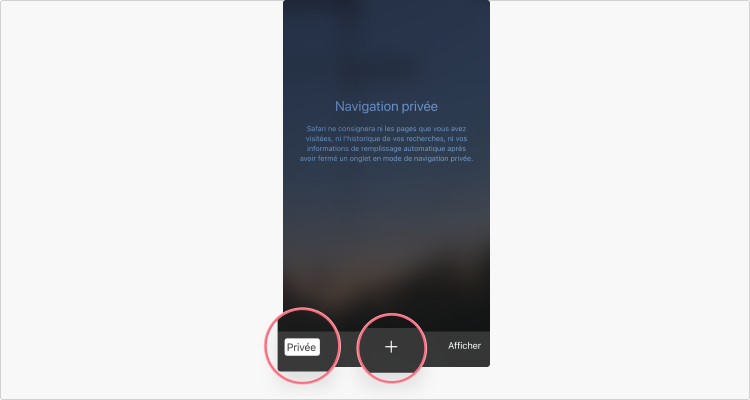
Les étapes pour se mettre en navigation privée via Mozilla Firefox ne différeront pas en fonction de votre équipement ou logiciel d’exploitation. Il vous suffit de sélectionnez l’icône représentant trois lignes horizontales dans le coin supérieur droit, puis de choisir « Nouvelle fenêtre privée ».
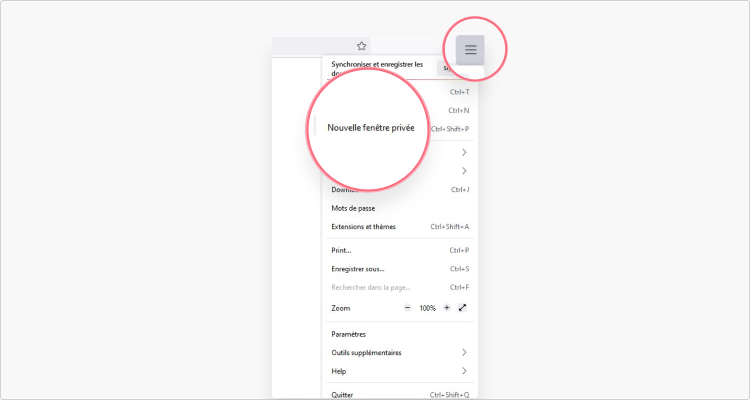
À l’instar de Mozilla Firefox, Microsoft Edge propose des étapes identiques pour ouvrir une navigation privée sur Android ou PC. Cette fois, cliquez sur l’icône représentant un engrenage trois points dans le coin supérieur droit et sélectionnez « Nouvelle fenêtre InPrivate ».
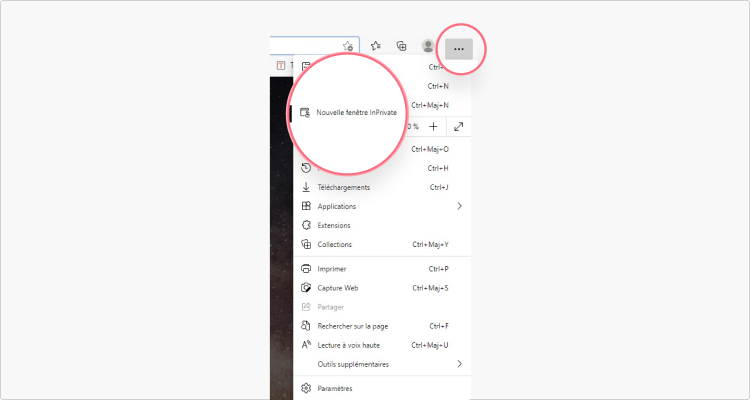
Raccourcis clavier du mode privé
Il est tout à fait possible d’ouvrir une nouvelle page en mode privé en vous rendant directement sur l’interface de votre navigateur. Toutefois, un raccourci clavier de navigation privée vous permettra d’économiser votre temps.
- Via Google Chrome : Ctrl / ⌘ + Maj + N.
- Via Mozilla Firefox : Ctrl / ⌘ + Maj + P.
- Via Microsoft Edge : Ctrl + Maj + N.
- Via Safari : ⌘ + Shift + N.
Après avoir utilisé votre raccourci de navigation privée (ou si vous avez activé ce mode via le menu de votre navigateur web), celui-ci vous présentera une interface sensiblement différente. Il vous suffit alors d’indiquer l’URL de votre choix. Vos cookies et d’autres données seront ensuite supprimés suite à votre déconnexion.
Le mode Incognito n’est pas aussi privé que vous le pensez
Qu’est-ce que la navigation privée et est-il judicieux de l’activer ? Objectivement, cette fonctionnalité offre effectivement quelques avantages, mais elle a aussi ses limites.
Les avantages du mode incognito
- La suppression automatique des cookies lorsque vous fermez votre fenêtre de navigation.
- Aucun historique classique n’est constitué depuis votre navigateur privé.
- Vos identifiants ne sont pas enregistrés et vous êtes déconnecté de vos comptes en ligne.
Les limites du mode incognito
- Une connexion privée via votre navigateur ne vous permettra pas de cacher votre activité en ligne ; votre FAI, un administrateur réseau ou les services gouvernementaux pourront donc accéder à ces données.
- En mode navigation privée, votre adresse IP et votre emplacement virtuel restent visibles.
- Votre historique de navigation est conservé sur le cache DNS.
- Le mode privé n’est pas une solution efficace pour préserver votre cybersécurité face à d’éventuelles tentatives de piratage.
Vous l’aurez compris, se mettre en navigation privée permet de rester à l’abri des regards indiscrets depuis l’équipement utilisé. Cependant, ce mode ne vous permettra pas de bénéficier d’un maximum de confidentialité sur le web.
Tout d’abord, il est essentiel de rappeler que cette fonctionnalité ne permet pas de cacher l’adresse IP de l’utilisateur. Or, cette signature numérique ne peut être négligée si la confidentialité en ligne est une priorité pour vous.
De même, en activant le mode navigation privée, vous ne profiterez pas d’un chiffrement permanent de vos données envoyées et reçues.
Enfin, si l’absence d’un historique classique sur les navigateurs privés rassure certains internautes, d’autres données sont en revanche stockées et constituent votre historique de navigation privée.
Brièvement, un historique de navigation privée fait référence à certaines informations stockées depuis un cache DNS. Malheureusement, quelques connaissances techniques suffisent pour accéder à ces données. Dans ce cas, comment se mettre en navigation privée et supprimer rapidement cet historique ?
Inutile de rechercher une option dédiée, la suppression de votre historique de navigation privée nécessite quelques étapes en dehors de votre navigateur web. Voici comment procéder en fonction de votre logiciel d’exploitation.
Si vous utilisez Windows
1. Dans un premier temps, appuyez simultanément sur les touches “R” et Windows. Ce raccourci permet d’ouvrir une fenêtre de recherche. Tapez “cmd” dans le champ, puis cliquez sur “OK”.
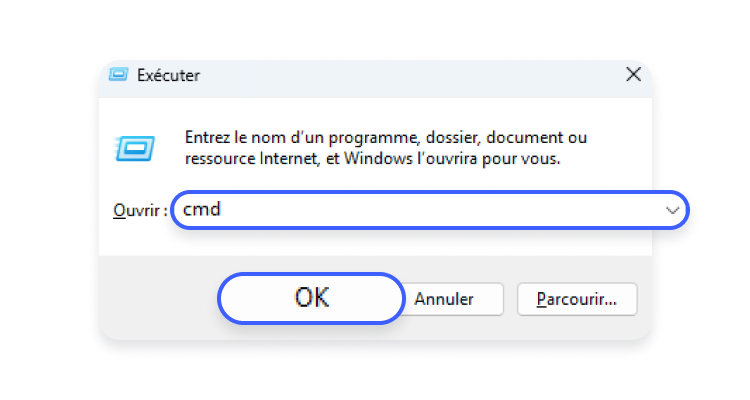
2. Une nouvelle fenêtre s’ouvre et vous invite à taper une ligne de commande. Indiquez « ipconfig/flushdns » à la suite des caractères préalablement affichés, puis appuyez sur Entrée.
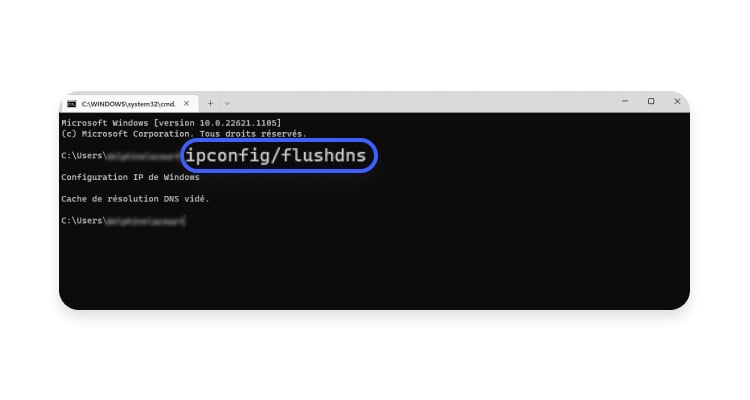
Si vous utilisez MacOS
1. Sélectionnez le menu Finder, puis « Applications » et « Utilitaires ».
2. Une liste vous proposera différentes options. Scrollez vers le bas pour retrouver « Terminal ».
3. Tapez « udo killall -HUP mDNSResponder » avant de valider en appuyant sur Entrée.
4. Enfin, un nouvel écran vous demandera votre mot de passe afin de vérifier votre identité. Indiquez cette information pour finaliser ce processus.
Comment naviguer en préservant réellement votre vie privée ?
Bien que cela puisse surprendre certains internautes, les navigateurs les plus populaires ne sont pas pour autant des références en ce qui concerne la confidentialité de leurs utilisateurs. D’autres navigateurs sécurisés sont ainsi recommandés par de nombreux experts en cybersécurité, tels que :
- Firefox : en définissant les bons paramètres, ce navigateur est un choix grand public idéal en matière de sécurité et confidentialité. Toutefois, celui-ci reste limité face à d’autres solutions.
- Le navigateur Tor : ce navigateur est un excellent choix pour profiter d’une confidentialité maximale. En revanche, ce web browser peut réduire votre vitesse de connexion lorsque votre trafic sera transmis via de multiples nœuds.
- Vivaldi : ce navigateur est une solution particulièrement intéressante grâce à ses fonctionnalités liées à la sécurité et confidentialité tout en proposant de nombreuses options de personnalisation.
D’autre part, l’usage d’un VPN est fortement recommandé pour assurer pleinement votre confidentialité lorsque vous surfez sur le web. Cet outil vous sera également très utile pour naviguer en toute sécurité, en vous protégeant des cyberattaques visant à récolter vos données personnelles. Doté de la fonctionnalité Protection Anti-menaces Pro, NordVPN empêche les hackers d’infecter votre appareil avec des logiciels malveillants et de vous faire atterrir sur un site web dangereux, notamment par le biais d’attaques de phishing.
Comment utiliser un VPN en mode Incognito ?
Installer un VPN vous permet d’optimiser considérablement votre cybersécurité et confidentialité. En effet, ces outils vous offrent des fonctionnalités redoutables telles que :
- Le masquage de votre adresse IP via un système DNS
- La suppression de votre géolocalisation initiale.
- Le chiffrage continu de vos données envoyées/reçues sur le web.
Utiliser le mode Incognito en complément d’un VPN est donc une combinaison idéale pour préserver votre confidentialité. Pour cela :
- Assurez-vous d’être connecté à un serveur VPN. Vous pouvez vous connecter directement depuis l’application NordVPN sur votre appareil, ou depuis un routeur si vous avez configuré le VPN sur ce dernier.
- Lorsqu’une notification confirmera que vous êtes bien connecté à votre VPN, ouvrez tout simplement une nouvelle fenêtre de navigation privée dans votre navigateur web.
Le mode incognito des navigateurs web les plus populaires ne peuvent vous garantir une confidentialité absolue lors de vos navigations sur le web. Idéalement, le choix d’un navigateur performant en matière de confidentialité vous permettra de préserver, en partie, vos données personnelles. L’utilisation complémentaire d’un VPN vous apportera une sécurité supplémentaire et non-négligeable. Les néophytes pourront se rassurer, les réseaux privés virtuels n’imposent aucune connaissance spécifique. Il vous suffit d’activer votre connexion VPN depuis votre application dédiée pour bénéficier d’une navigation sécurisée et confidentielle.
Naviguez à l’abri des regards indiscrets avec NordVPN.
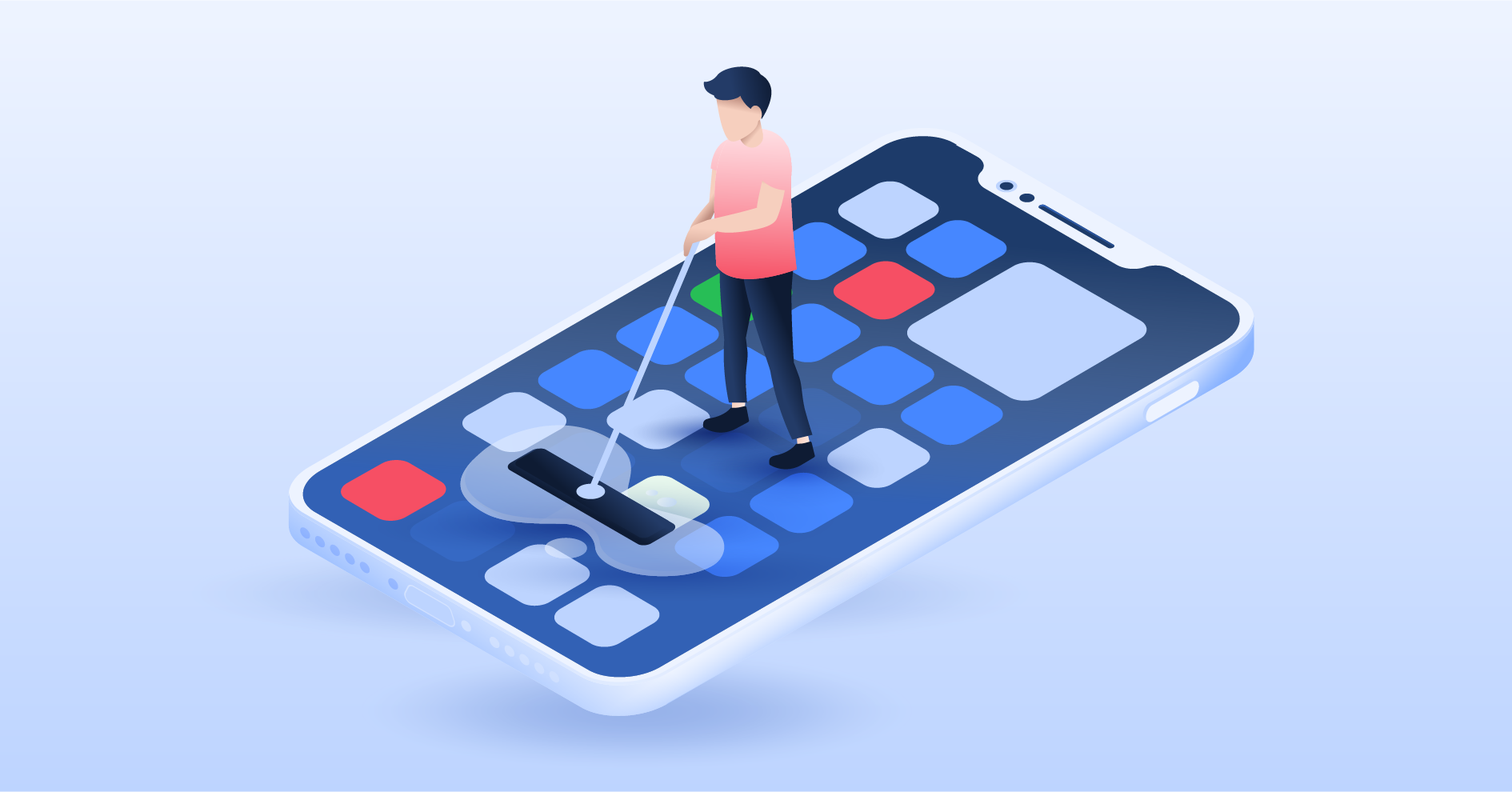

Comment activer le mode de navigation privée ?